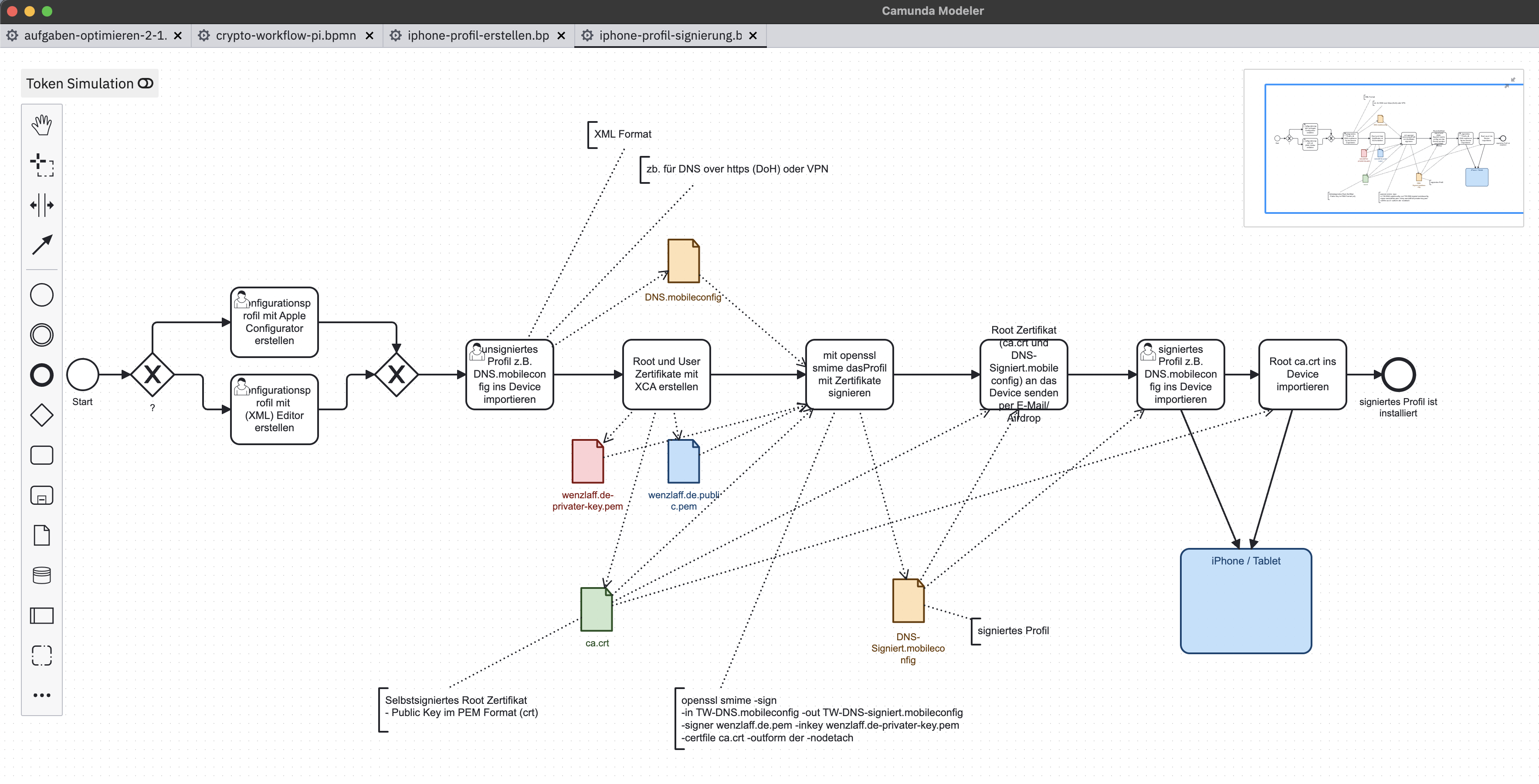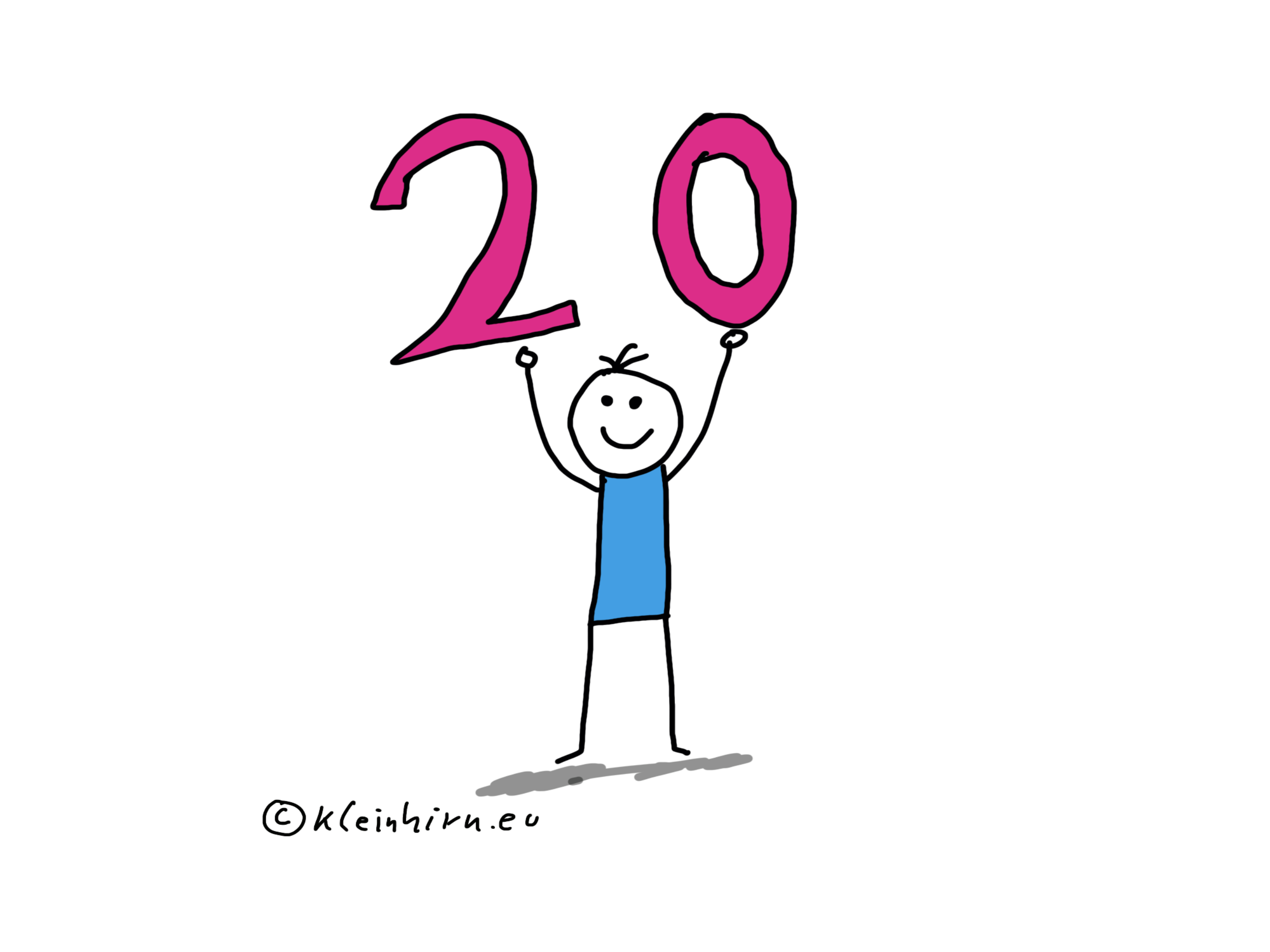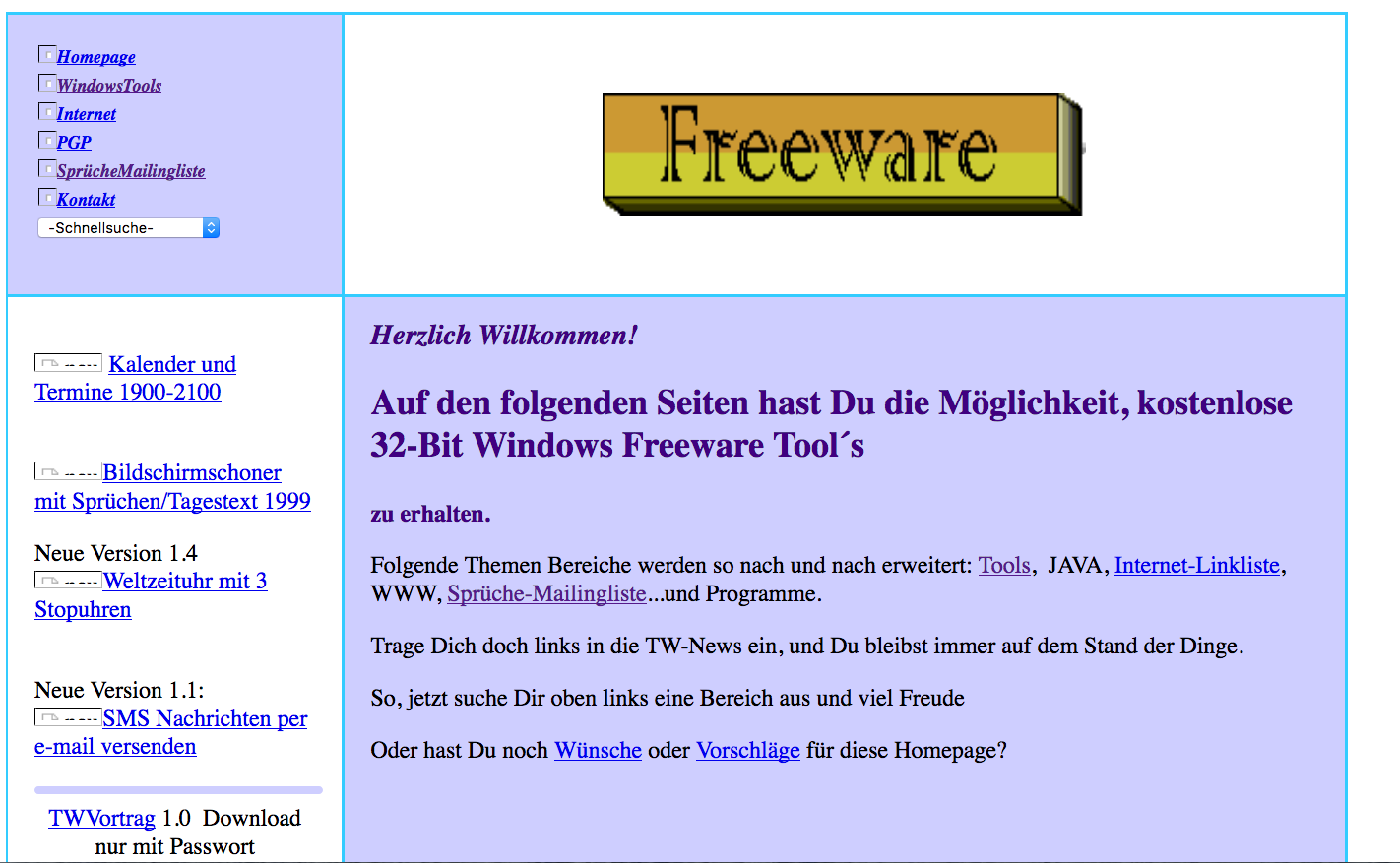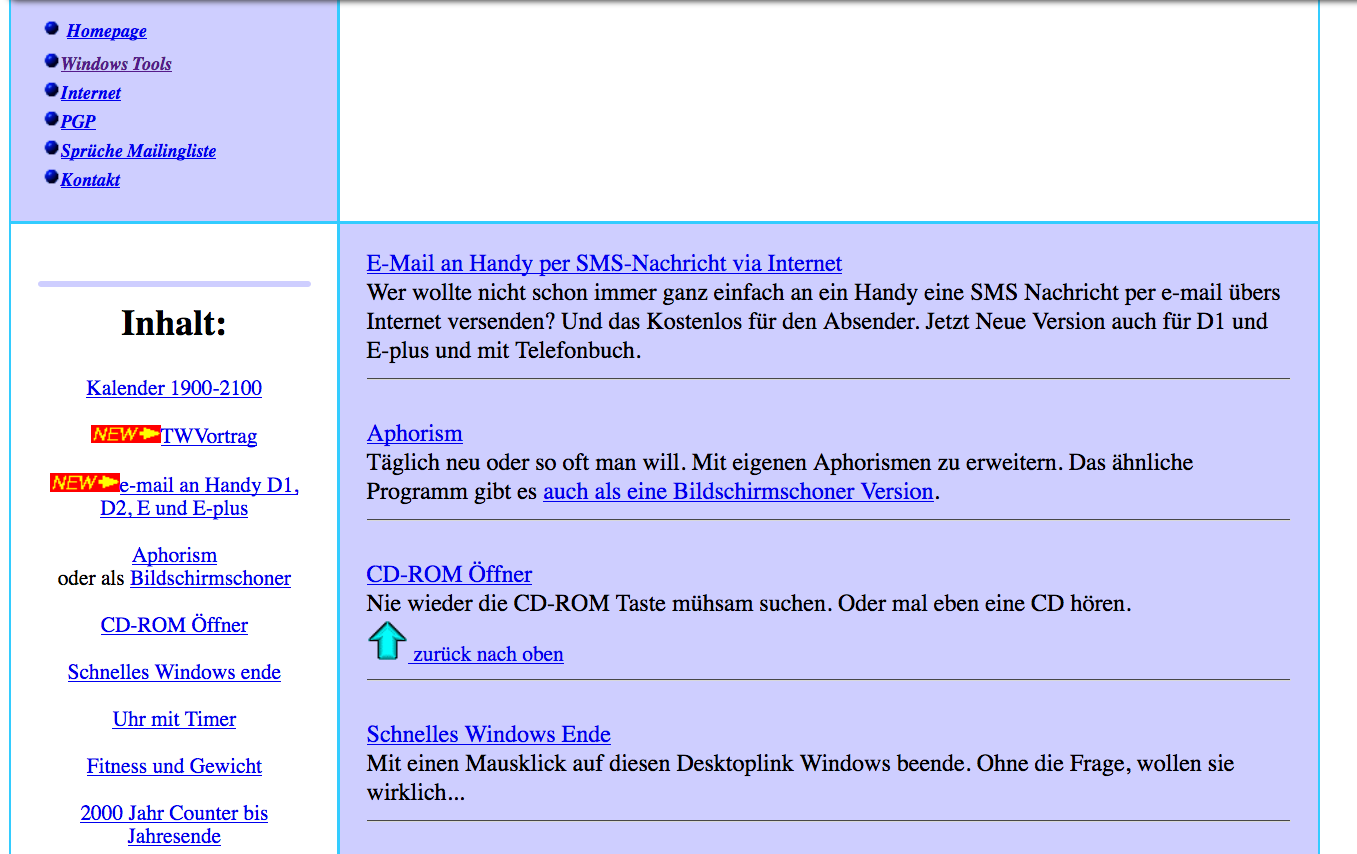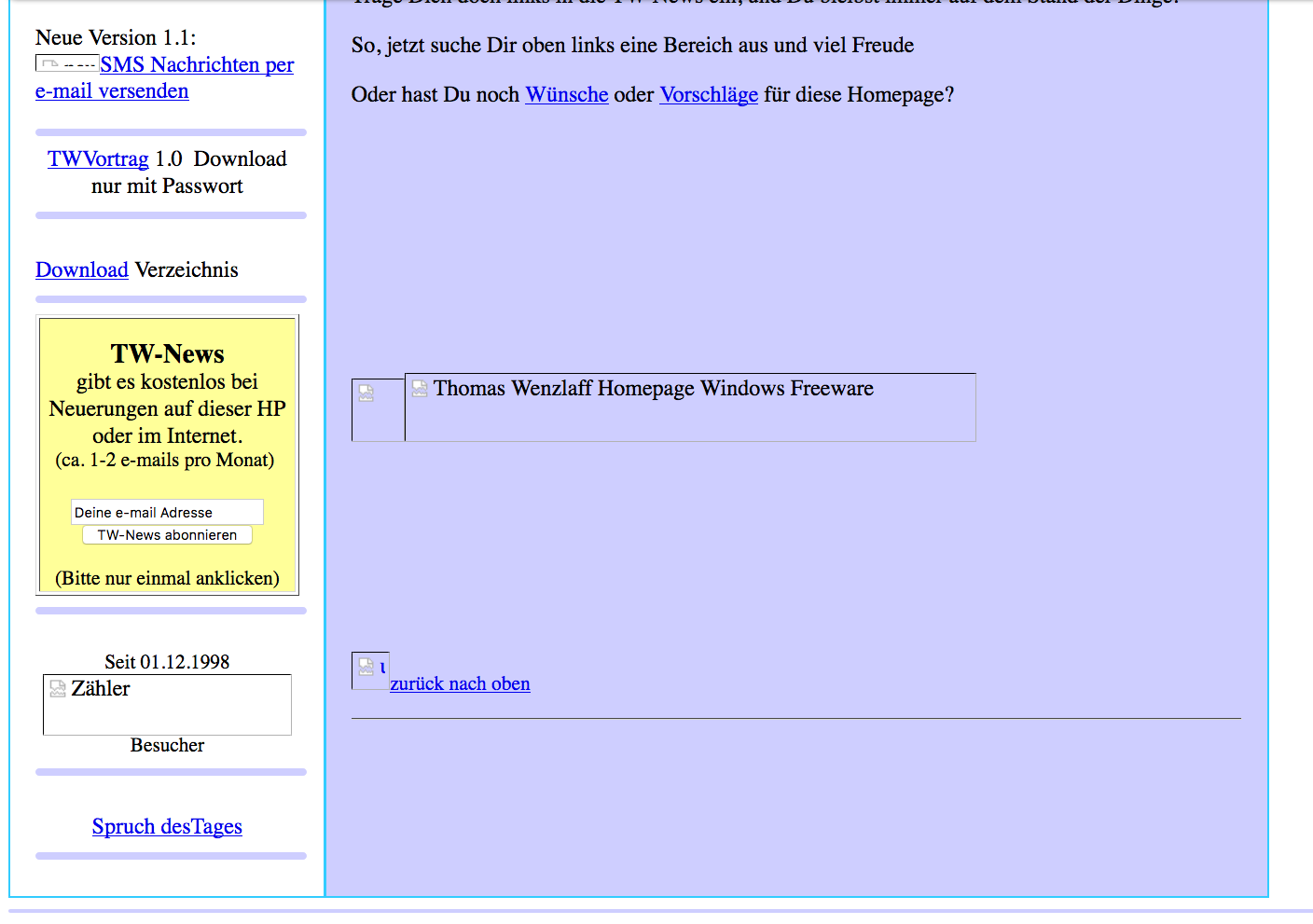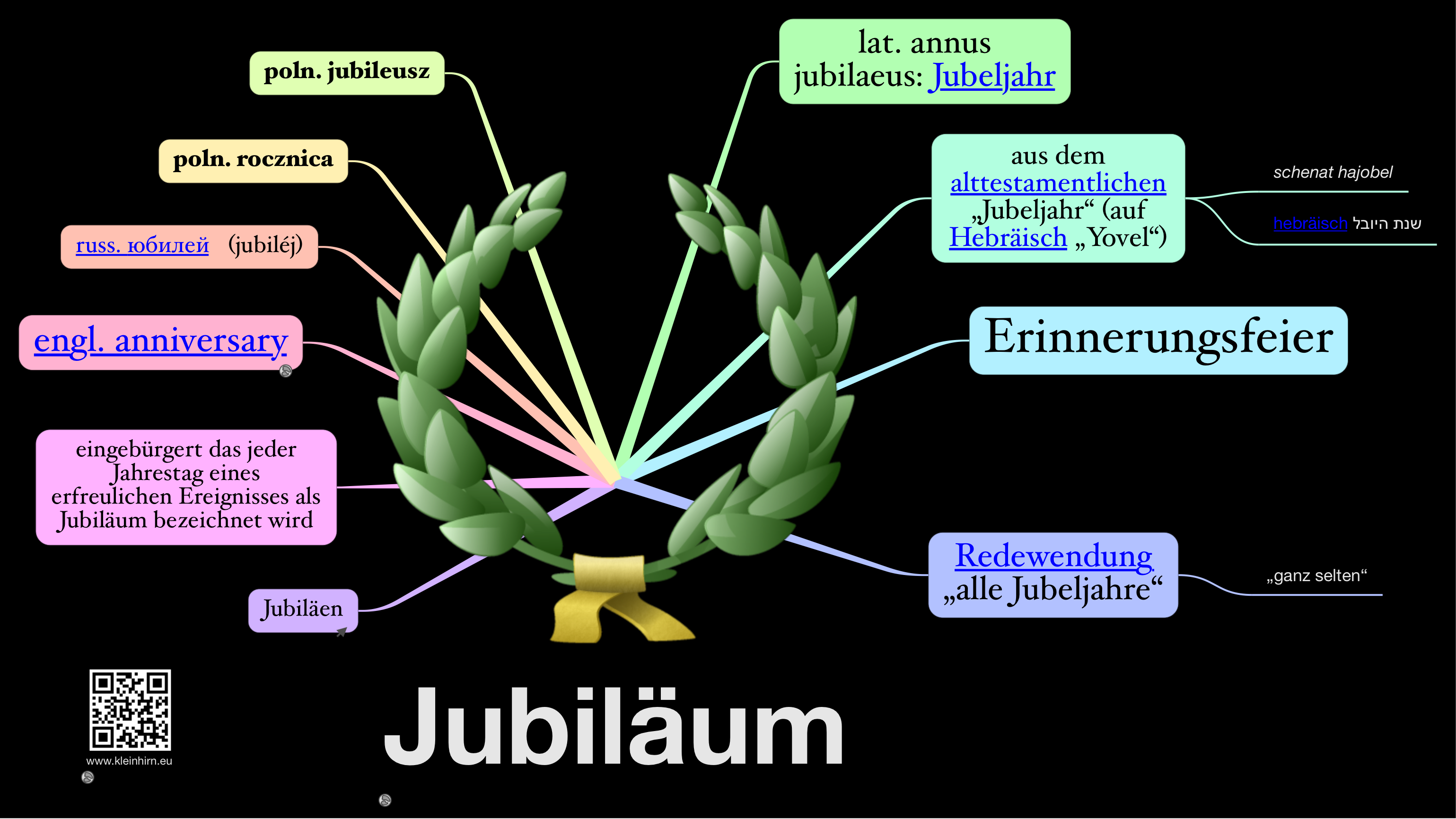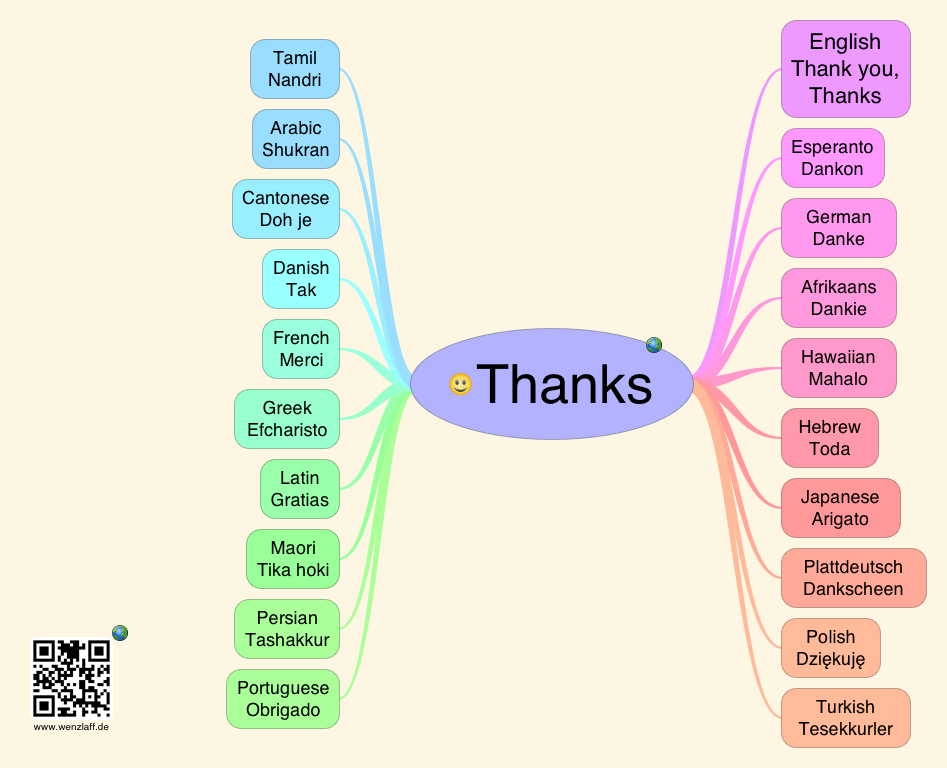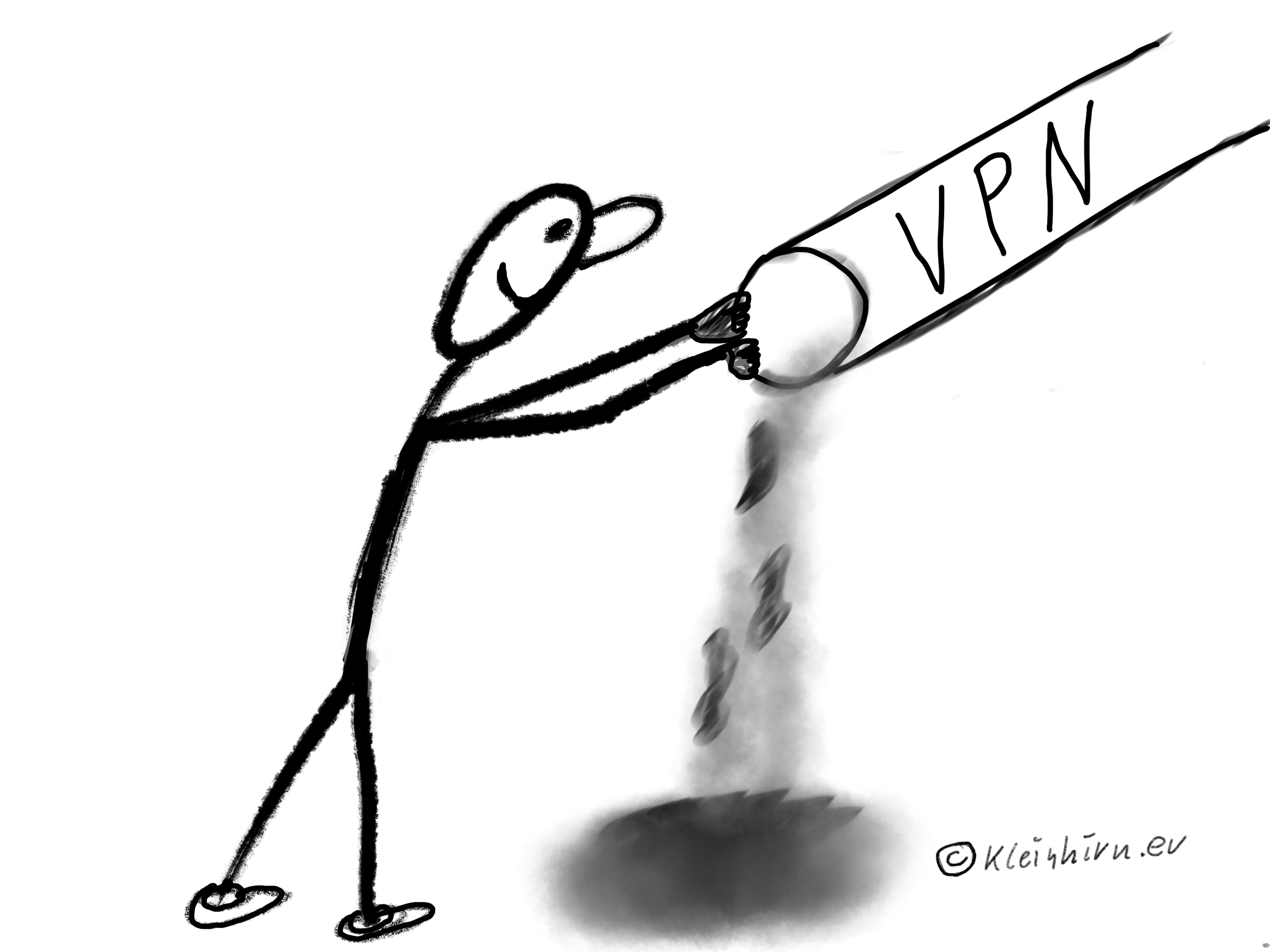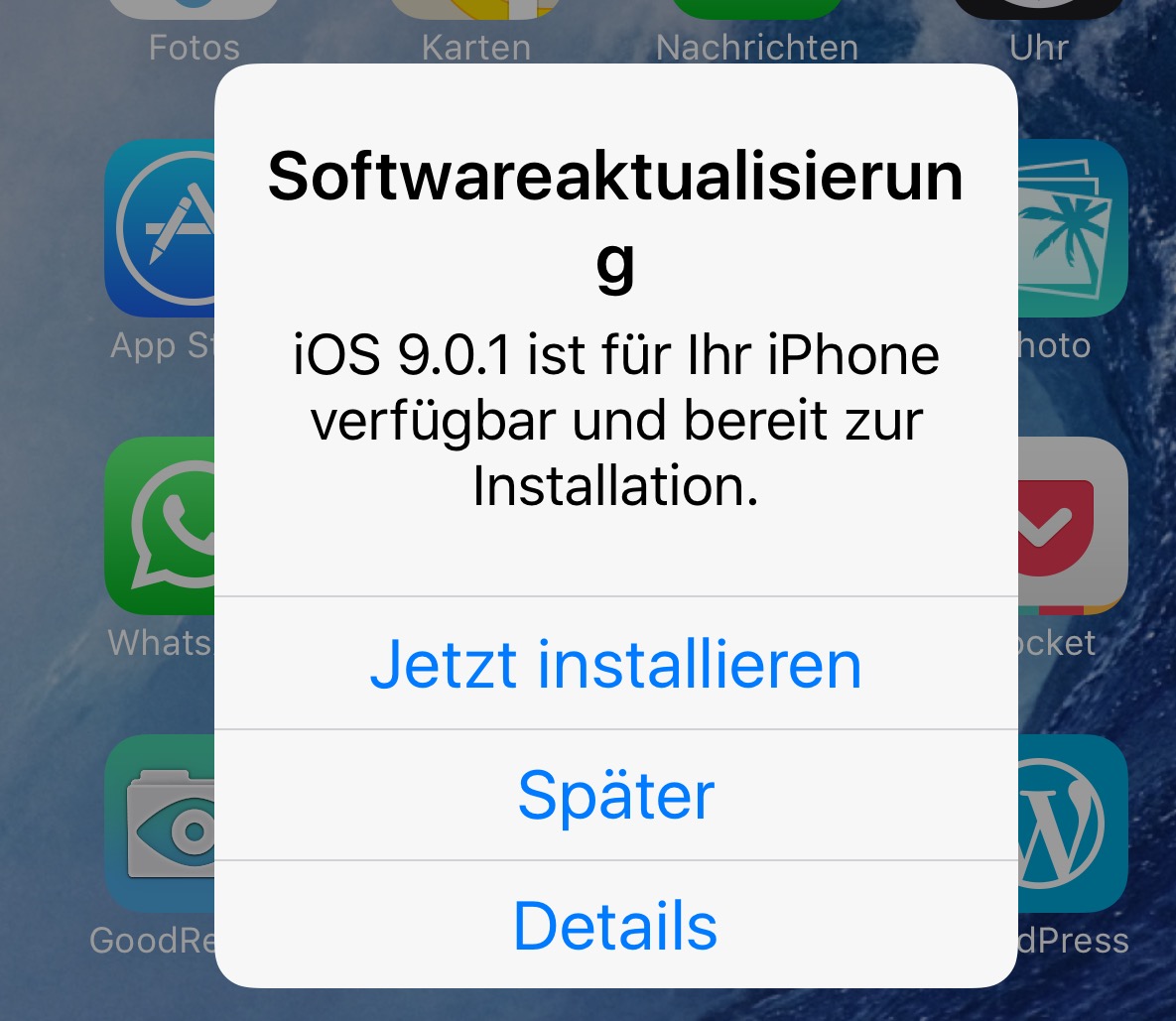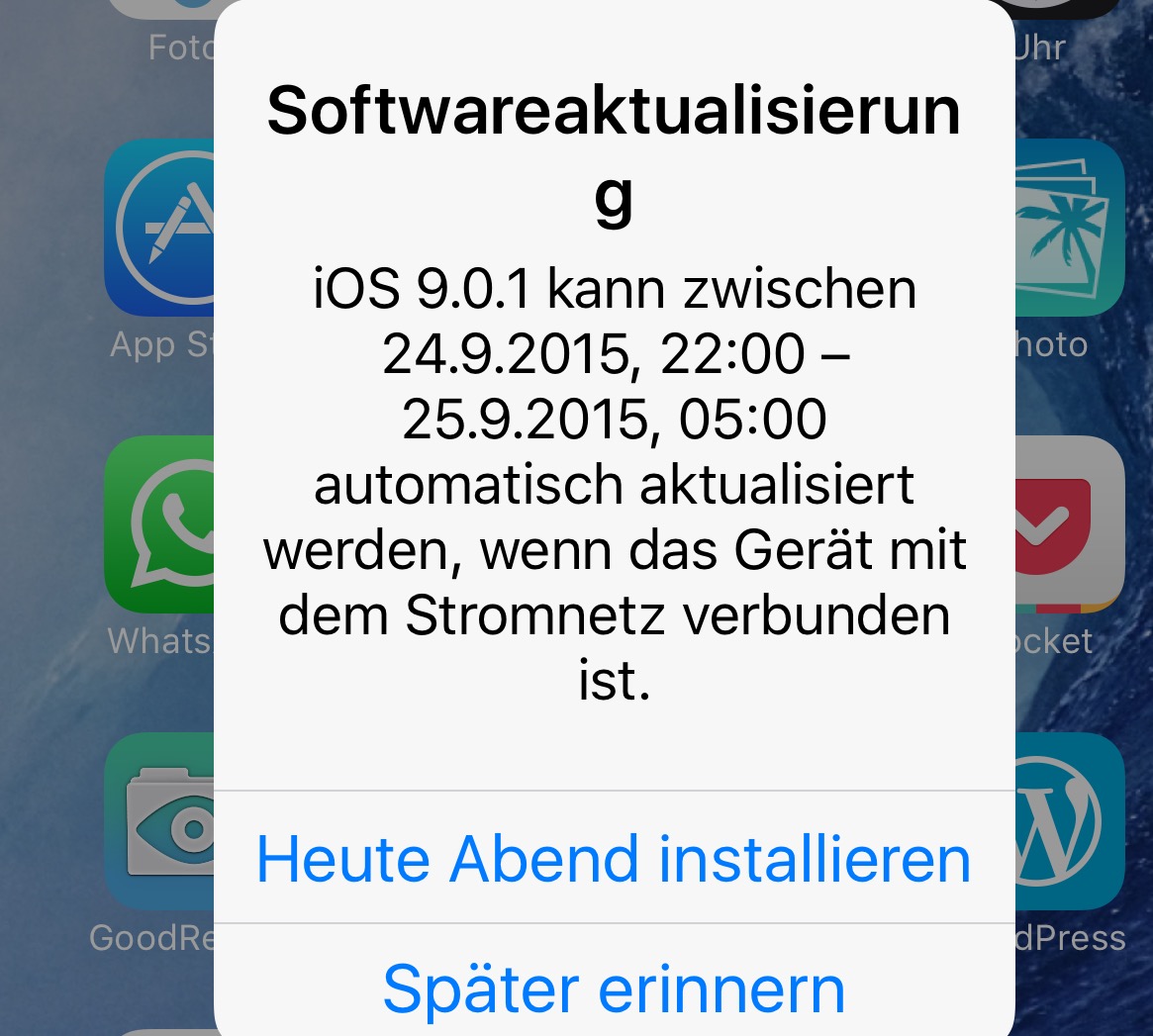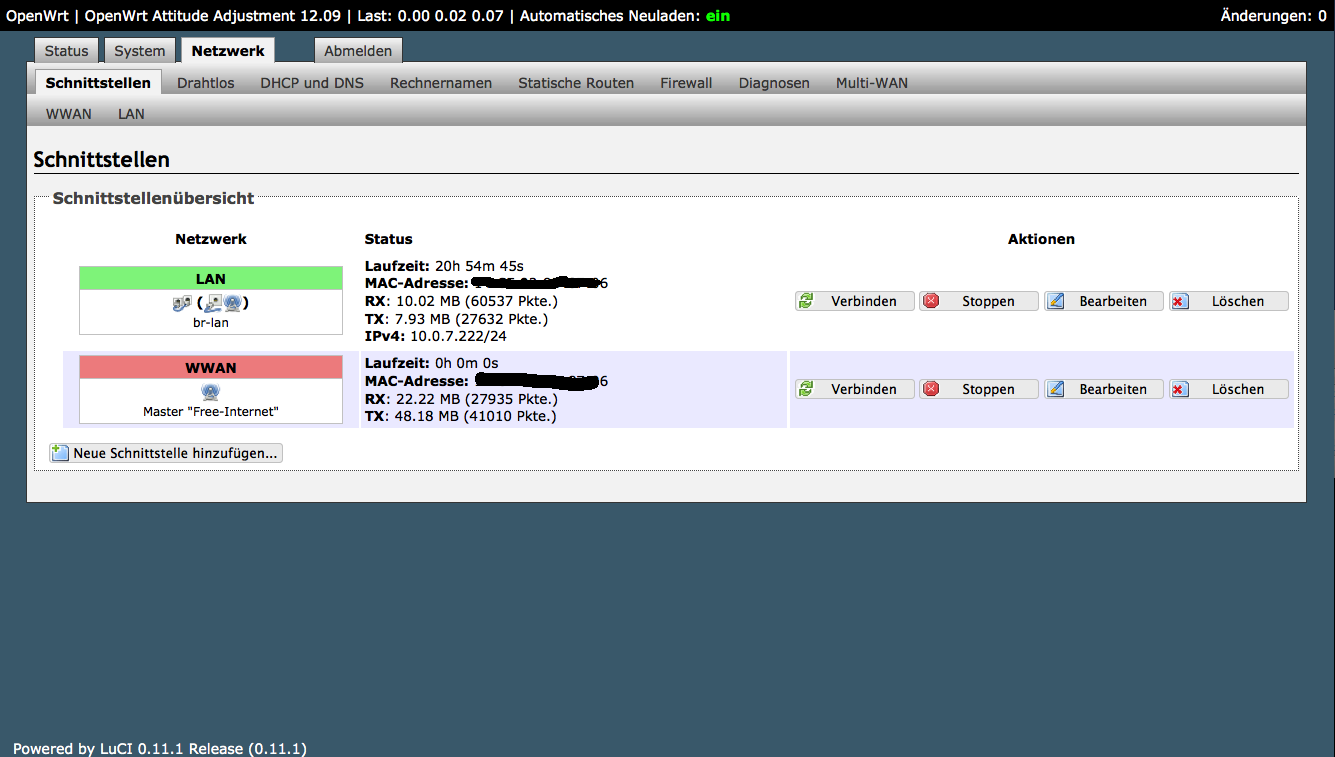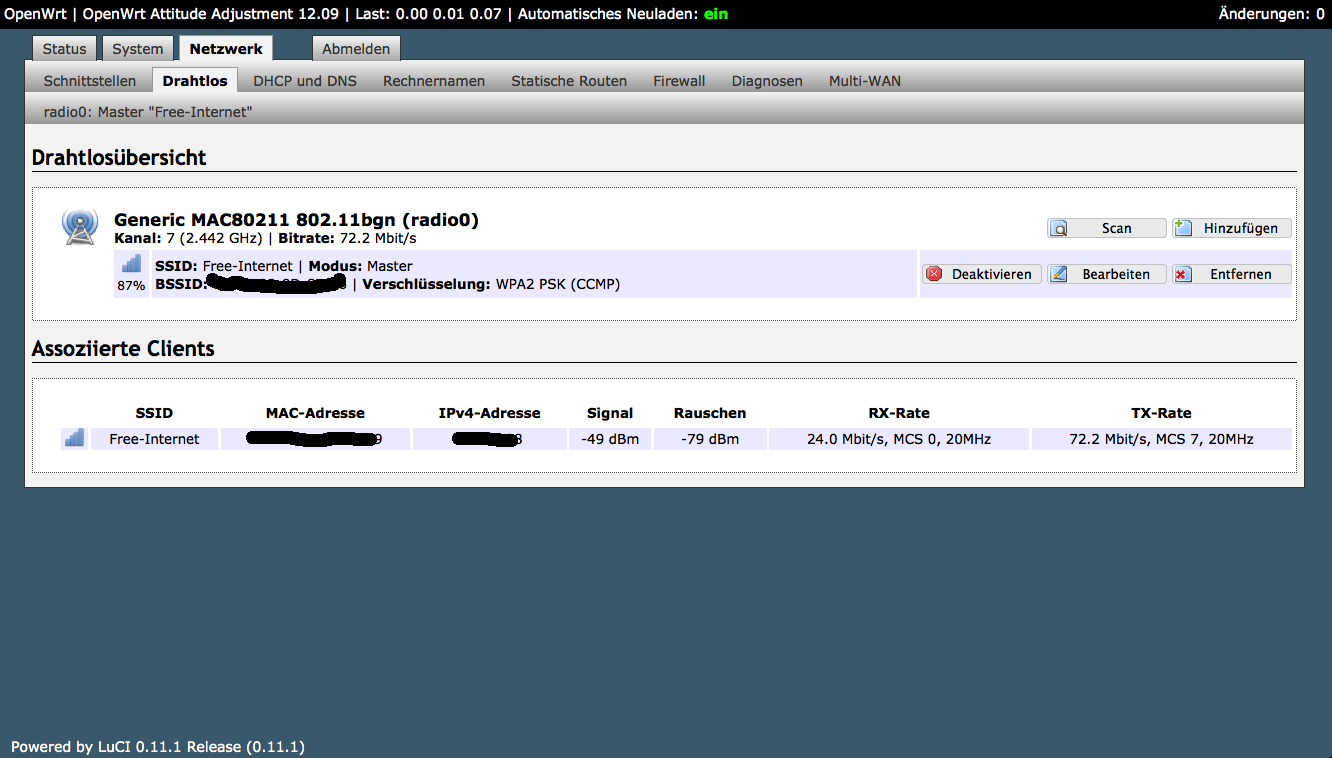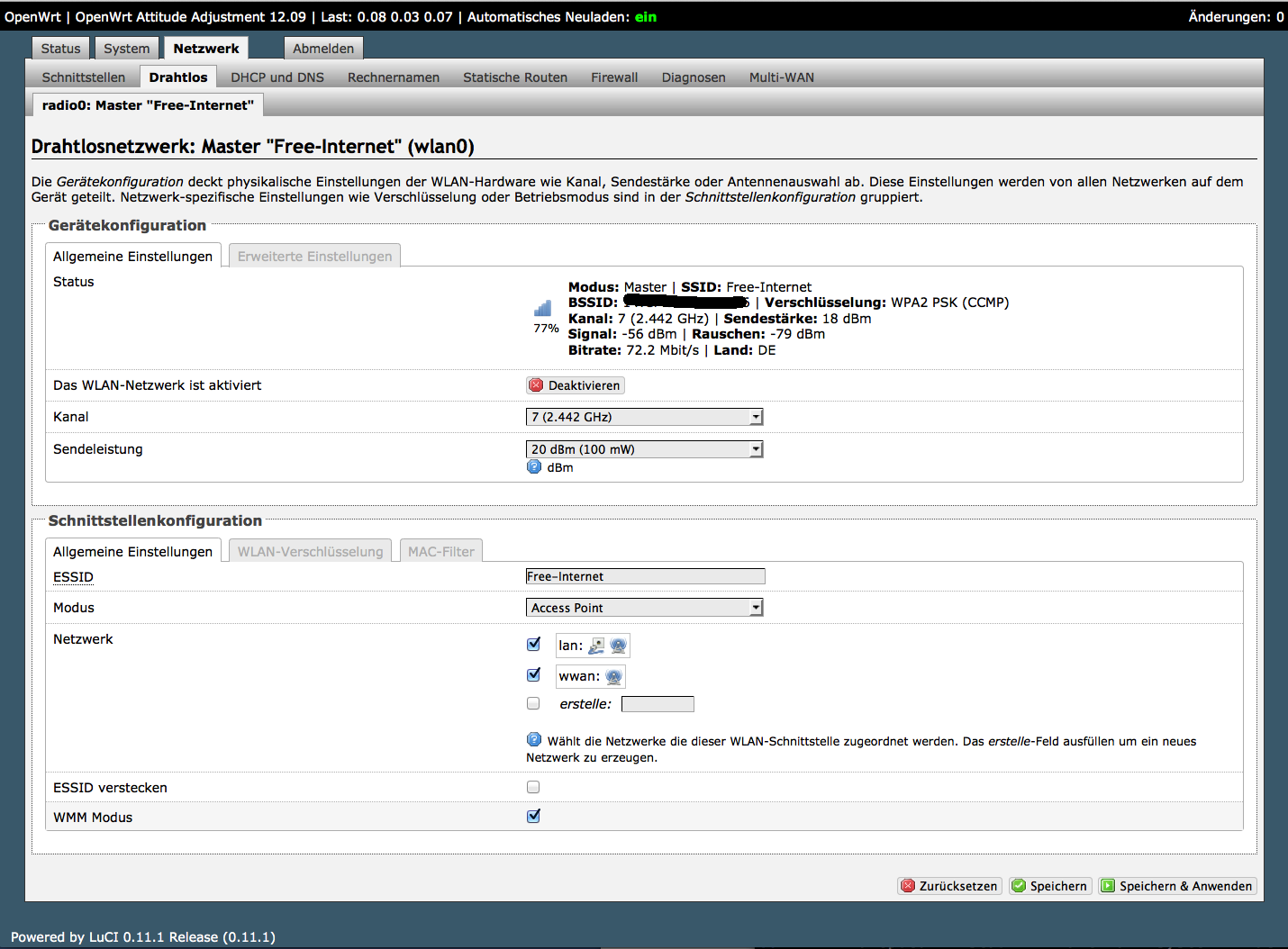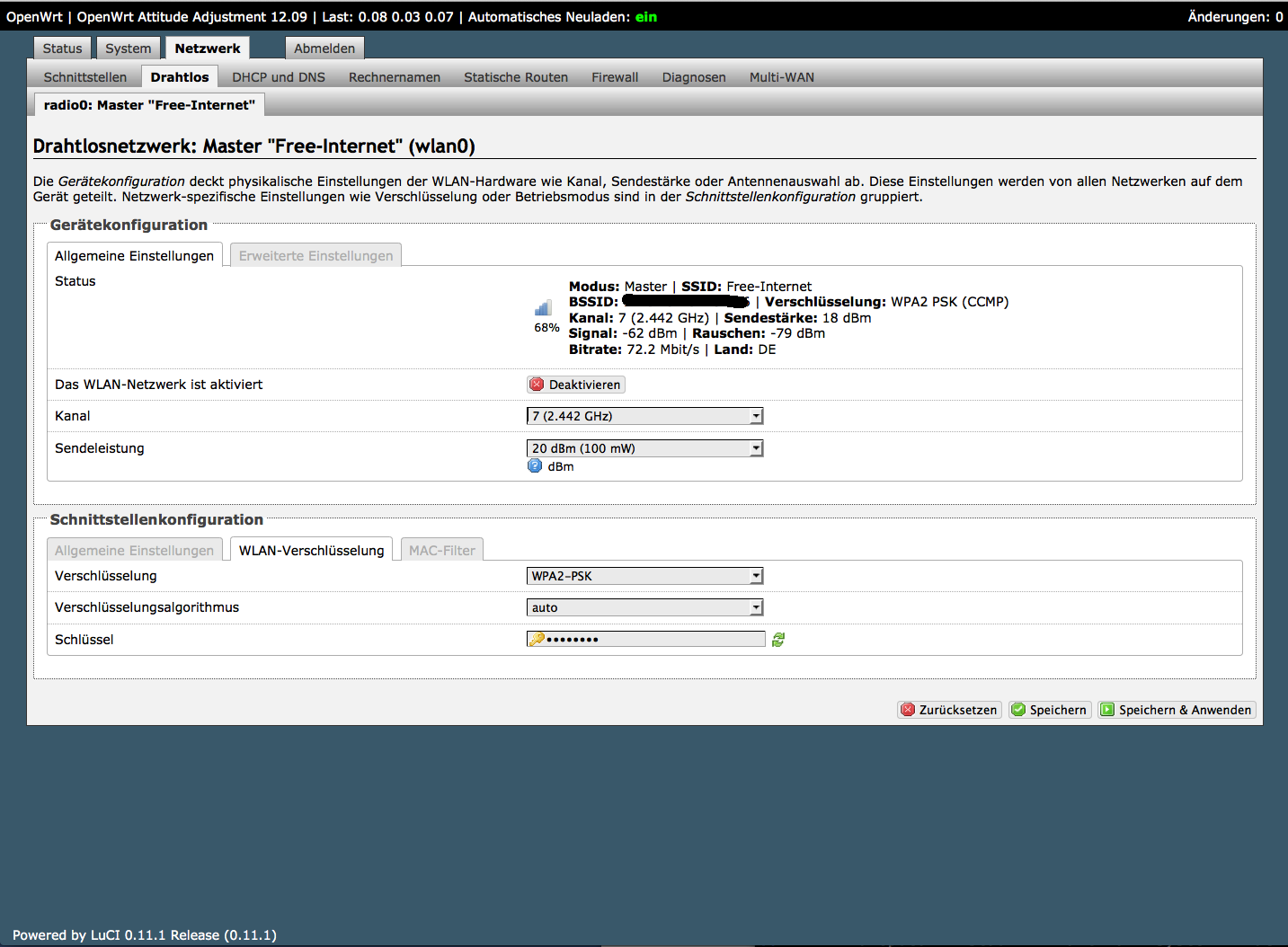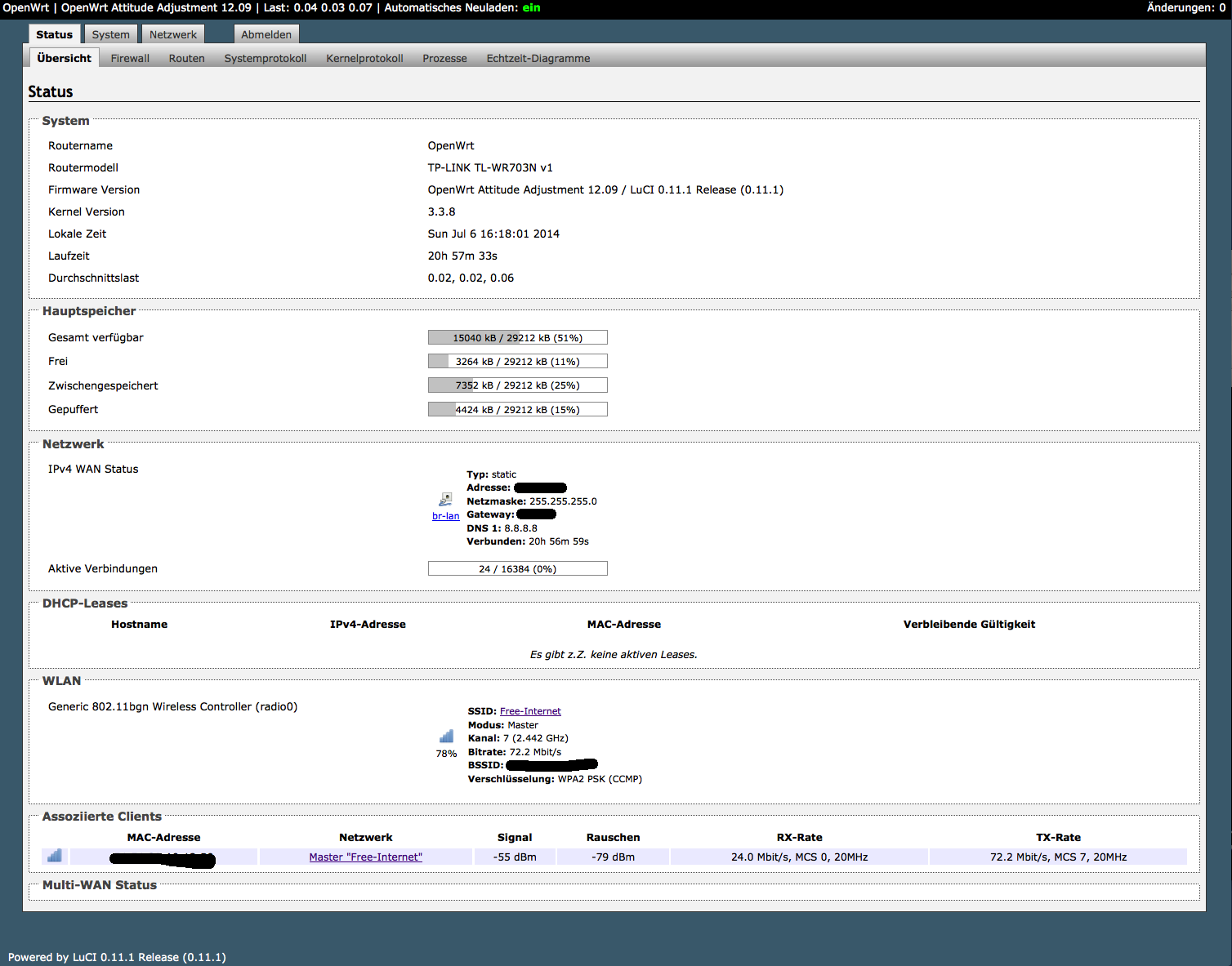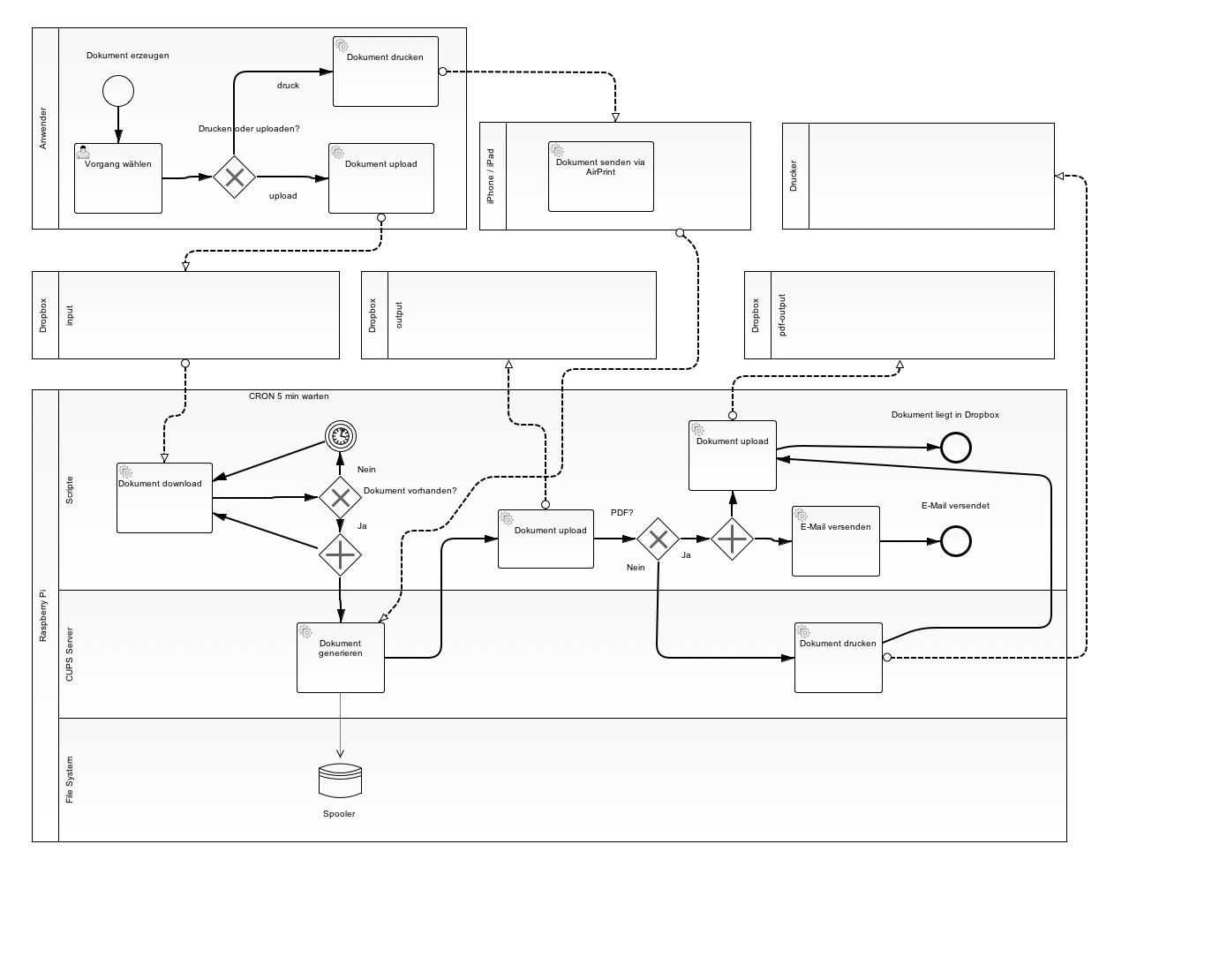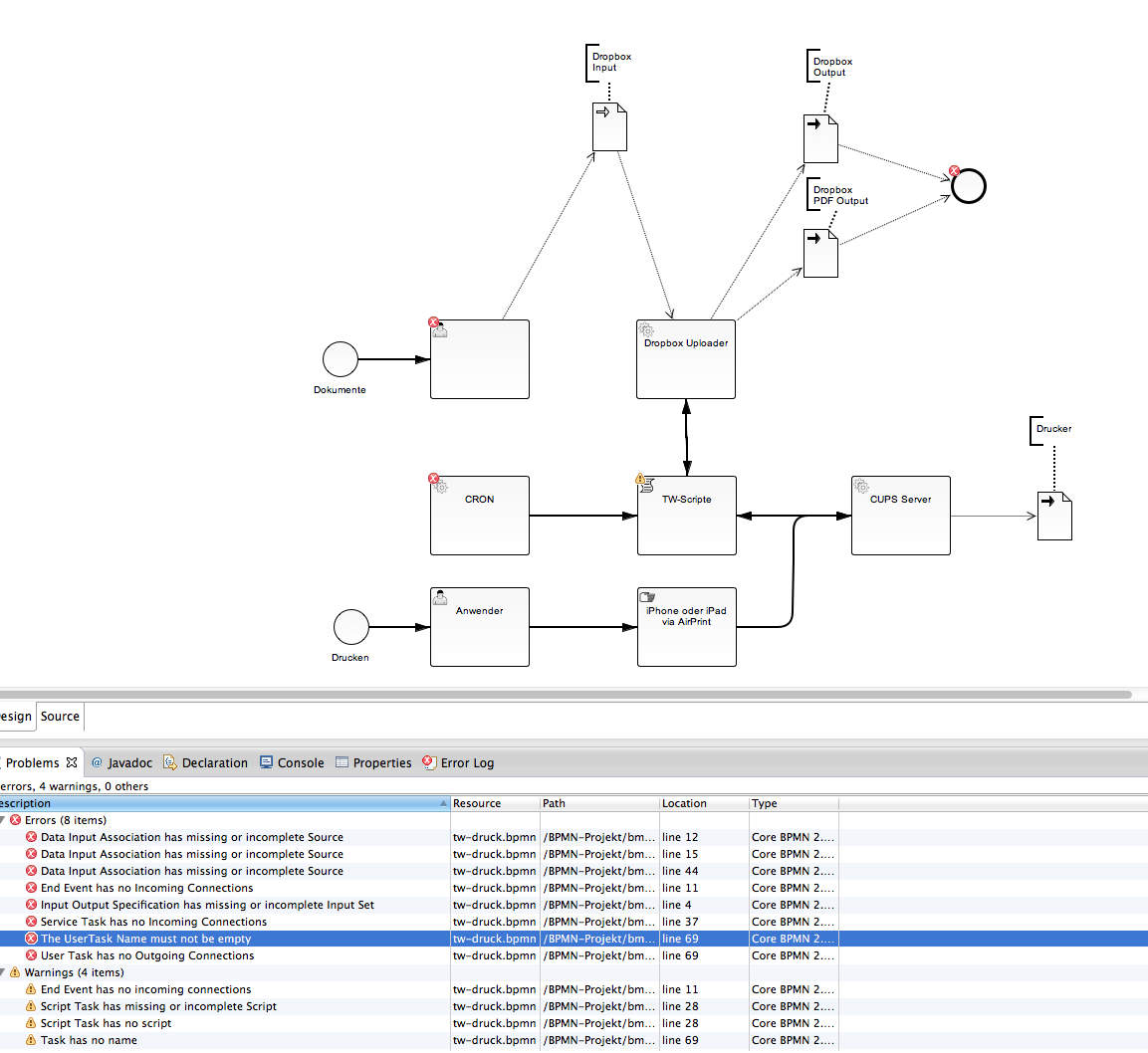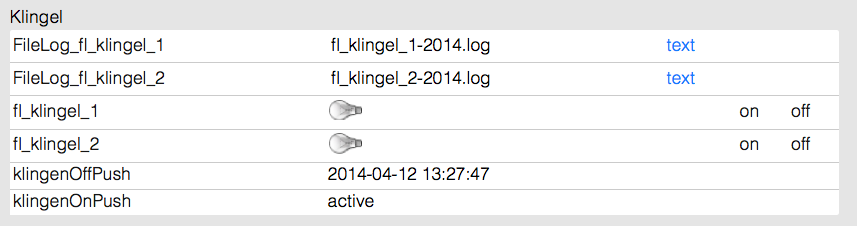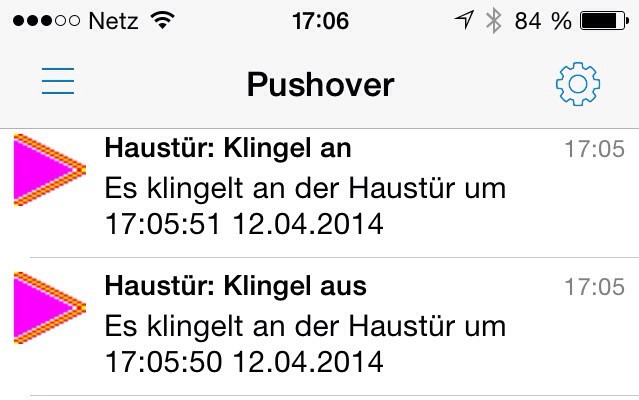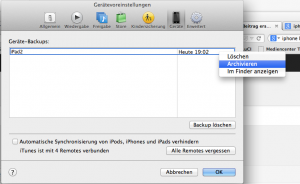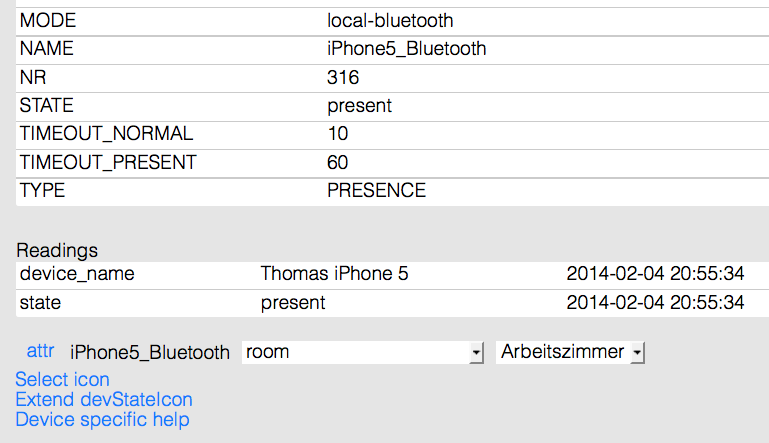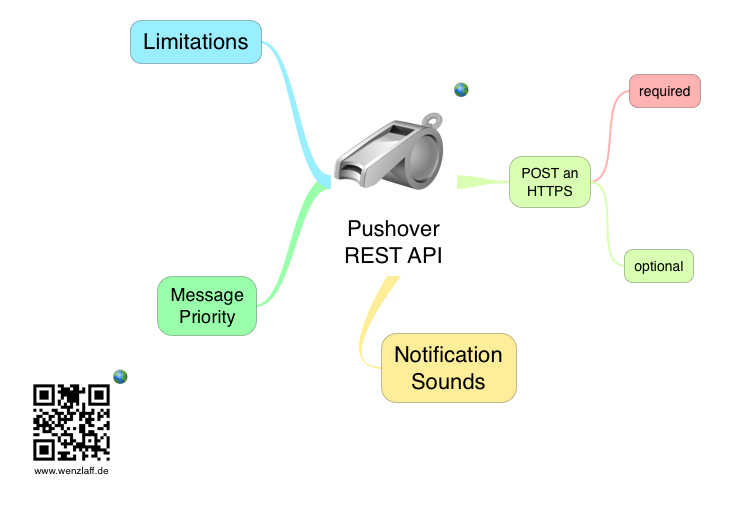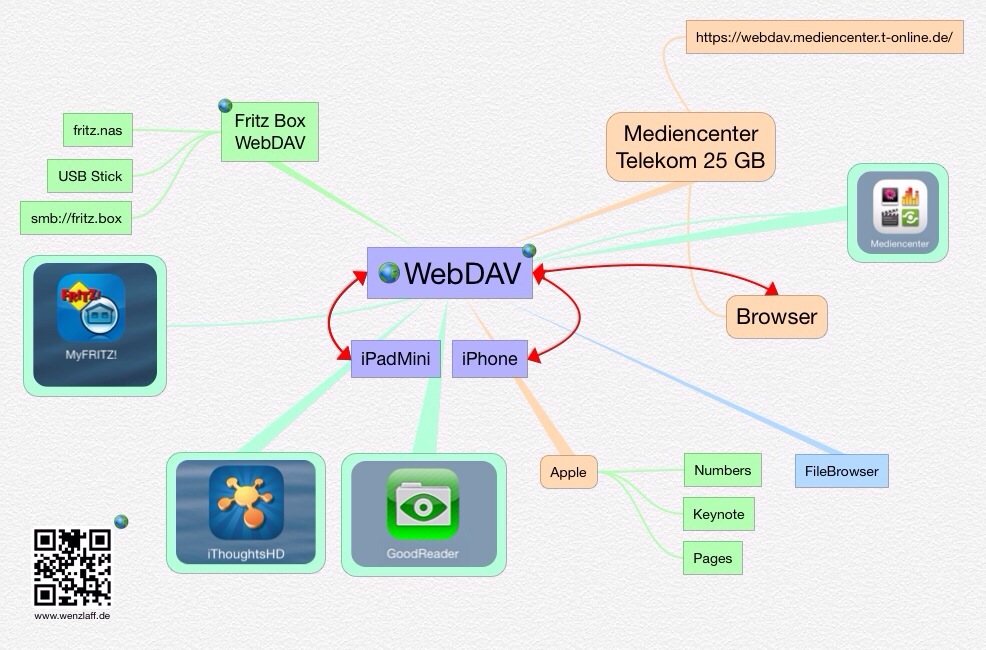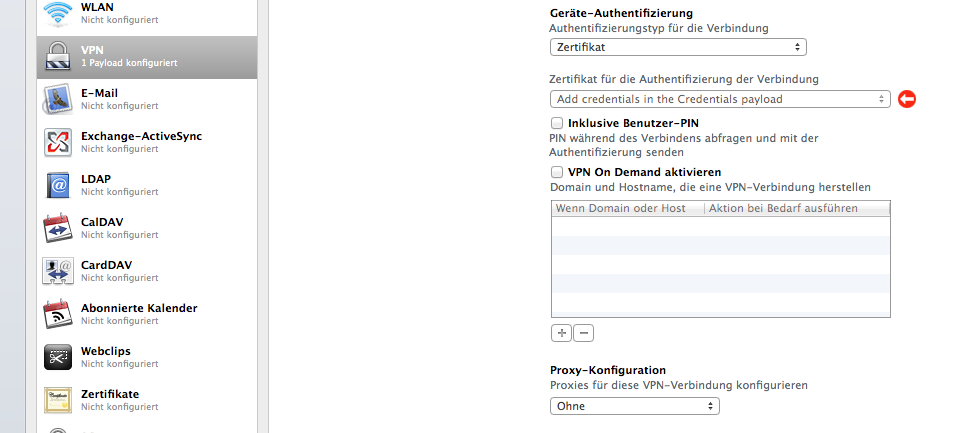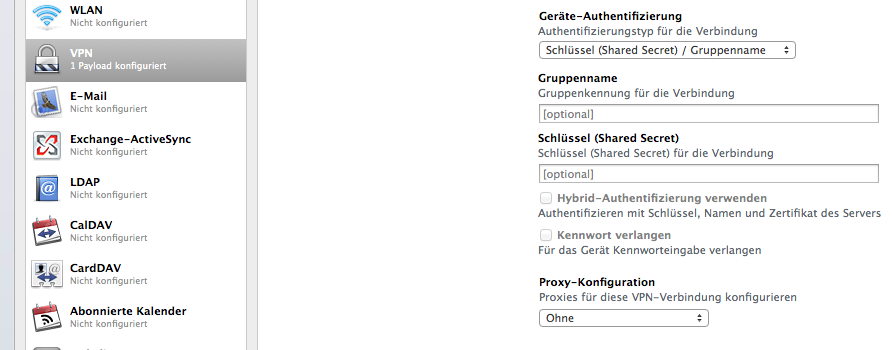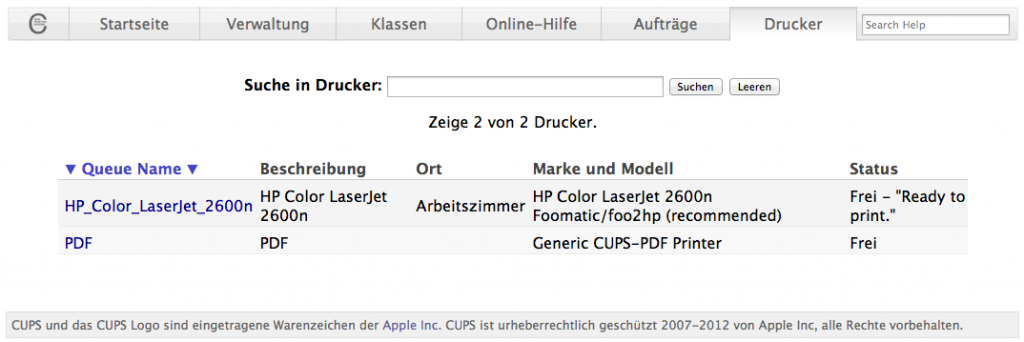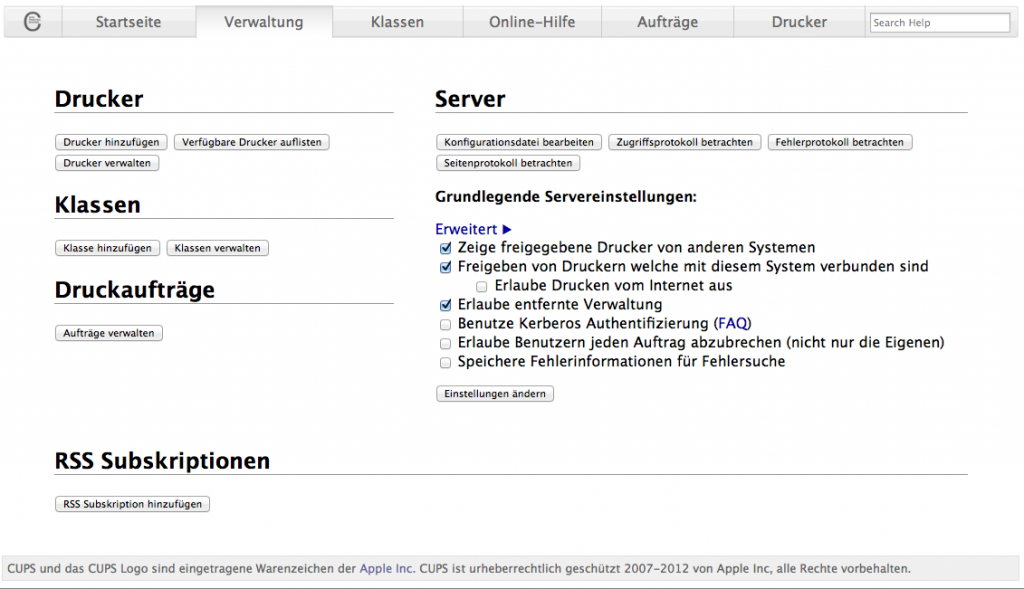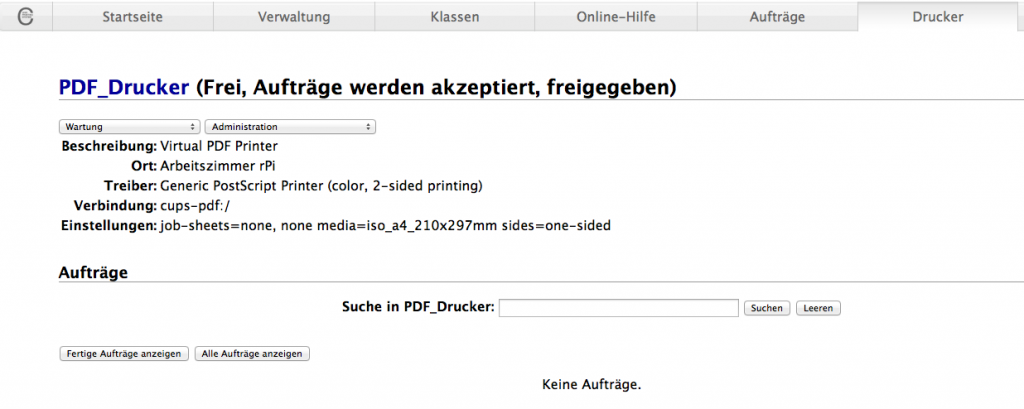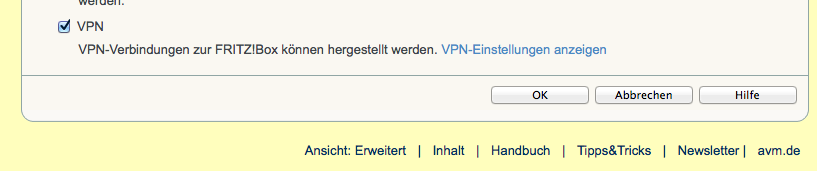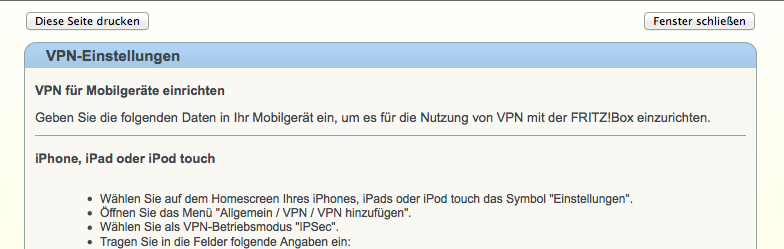Mit dem Apple Configurator erstellte Profile können in Apple Geräte übertragen werden. Diese mobileconfig-Dateien sind XML Dateien. Wenn man die signiert, wird in den Profilen ein grüner Haken und überprüft in grün angezeigt. Sonst steht da, nicht signiert in ROT.
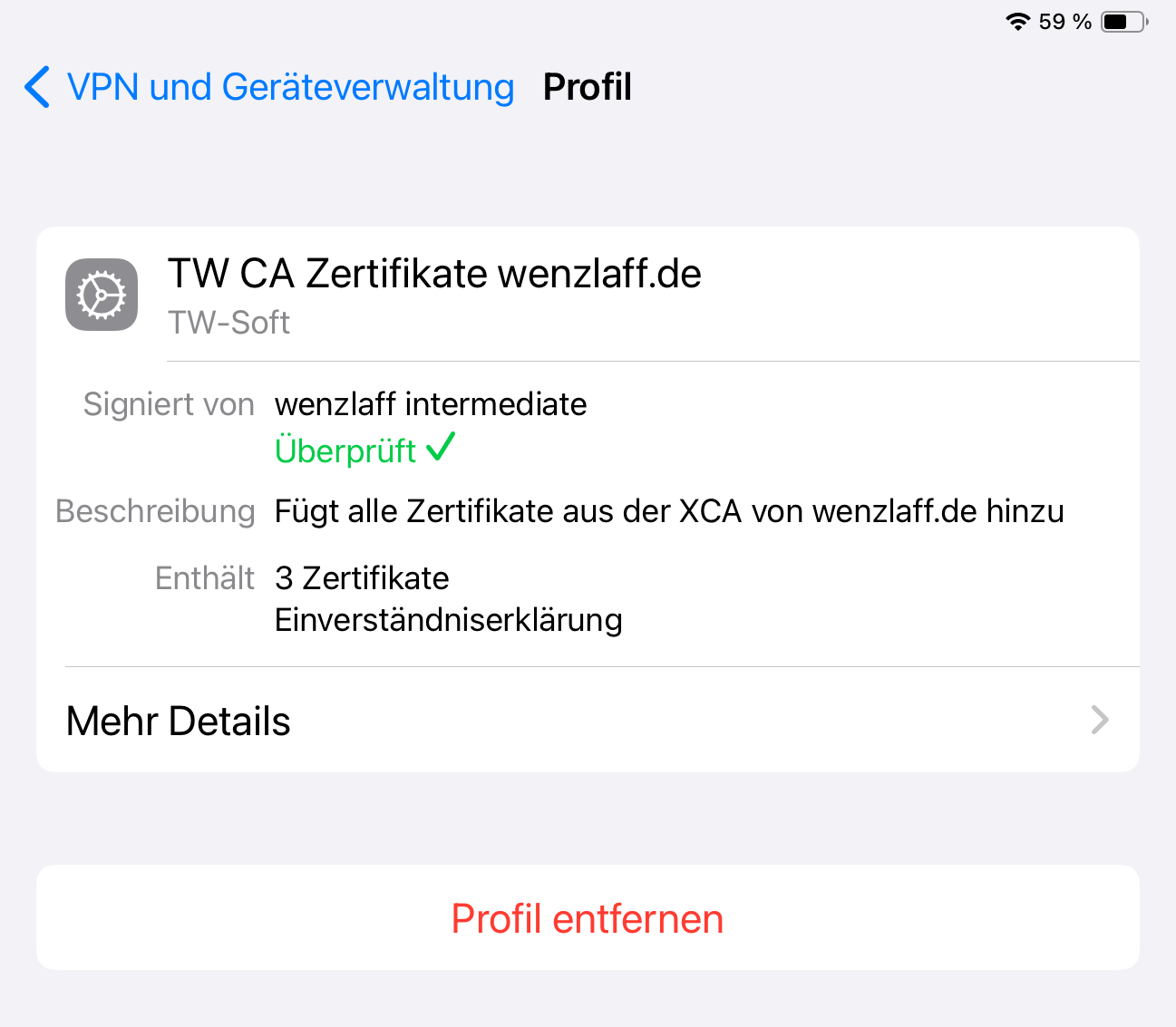
und man hat noch weitere Vorteile. Der Apple Configurator ist ein Tool das hauptsächlich für die Verwaltung von iOS- und macOS-Geräten in Unternehmen, Schulen und anderen Organisationen verwendet wird. Es ermöglicht die Massenkonfiguration und Verwaltung von iOS- und macOS-Geräten über eine benutzerfreundliche grafische Benutzeroberfläche. Es hilft auch schon, wenn man ein Gerät hat, denn mache Einstellungen kann man nur über Profile einstellen, und für meine 6 Geräte wird die Verwaltung auch schon einfacher.
Nun zu einem kleinen Beispiel, wir wollen Zertifikate in ein Profile importieren und die Profile Datei signieren. Hier nun die nötigen Schritte:
Ich habe mal drei Zertifikate (Root, Intermediate und User-Zertifikat) mit meiner XCA erstellt, die auf einem Raspberry Pi 4 (headless) läuft (und auch auf iMac) und zwar so: „Wie kann eine mobileconfig für Apple Geräte (iPhone, iPad, iMac …) signiert werden?“ weiterlesen